Có thể nói rằng sau khi các trang mạng xã hội có hoạt động livestream được rất nhiều người sử dung. Nó dường như đóng một vai trò đặc biệt...
HƯỚNG DẪN CÁCH CÀI ĐẶT THẺ NHỚ CHO CAMERA HIKVISION
CÁCH 1 : CÀI ĐẶT THẺ NHỚ TRÊN PHẦN MỀM HIKCONNECT
Cách lắp thẻ nhớ cho camera Hikvision
Về cách gắn thẻ nhớ cho camera Hikvision các bạn làm theo các bước như bên dưới:
Bạn đang đọc: HƯỚNG DẪN CÁCH CÀI ĐẶT THẺ NHỚ CHO CAMERA HIKVISION
- Ngừng cấp nguồn điện camera Hikvision
- Đẩy ống kính camera lên phía trước để thấy được khe cắm thẻ nhớ
- Mở nắp khe cắm thẻ nhớ
- Gắn thẻ nhớ vào khe cắm
- Đóng nắp đậy thẻ nhớ lại
- Cắm nguồn cho camera hoạt động lại
- Đợi camera khởi động hoàn tất rồi sau đó vào cài đặt thẻ nhớ cho camera Hikvision
Cách cài đặt thẻ nhớ cho camera IP Hikvision
- Các bạn làm theo hướng dẫn cài đặt thẻ nhớ cho camera IP Hikvision bằng phần mềm Hik-Connect trên điện thoại bên dưới:

- Chọn camera cần cài đặt

- Cài đặt thẻ nhớ

- Format thẻ nhớ camera Hikvision

- Format thẻ nhớ trên camera

- Chọn camera cần cài đặt

Cách cài đặt ghi hình camera Hikvision
- Về cài đặt ghi hình camera Hikvision tiếp theo bước 11 bạn làm theo các bước bên dưới:

- Mục cấu hình từ xa cho camera

- Lập lịch ghi hình cho thẻ nhớ

- Nhấp vào biểu tượng > để vào màn hình cài đặt điều kiện ghi hình

- Cài đặt giờ lưu trữ camera cho thẻ nhớ

- Cài đặt thời gian theo thứ lưu cho thẻ nhớ và lưu thông số đã cài đặt

CÁCH 2 : CÀI ĐẶT THẺ NHỚ TRÊN TRÌNH DUYỆT MÁY TÍNH
Đối với máy tính bạn hoàn toàn có thể đăng nhập vào trình duyệt Internet Explorer ( IE ) bằng địa chỉ LAN của đầu ghi Hikvison hoặc trình duyệt trên điện thoại thông minh .
- ( VD : nhập thẳng địa chỉ 192.168.1.99 vào trình duyệt WEB )-( Đối với các sản phẩm của Hikvision hỗ trợ được cả giao diện trình duyệt trên điện thoại trừ camera IP wifi Consumer)
- Bạn tiến hành nhập Tên đăng nhập và mật khẩu của hệ thống.

- Lưu ý: Mình để ngôn ngữ mặc định là Tiếng Anh, nếu bạn nào không thích thì chuyển về giao diện tiếng Việt cho dễ sử dụng.
Sau khi bạn đăng nhập thành công xuất sắc ta có giao diện như bên dưới :
Vào mục Cấu hình ( Configuration )
- Ta chọn mục Storage => Sau đó chọn Storage Management => Chọn vào Thẻ nhớ ( Nếu có ) => Format ( Định dạng ổ cứng camera) để bắt đầu lưu hình
- Tiếp tục cài đặt Schedule Settings => Record Schedule => Enable
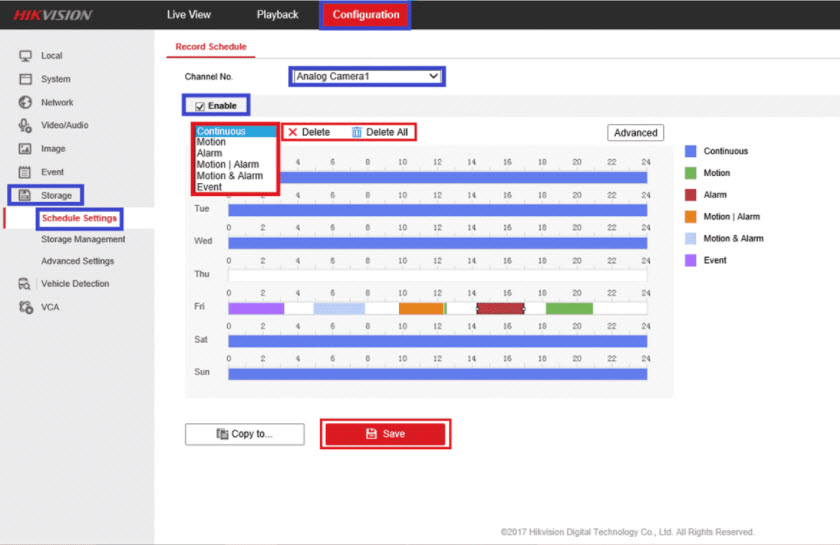
6 chính sách ghi hình camera Hikvision
- Trong này mặc định là chế độ lưu sự kiện ( Event )
- Lưu theo sự kiện là chế độ lưu khi có sự kiện như chuyển động, báo trộm…
- Bạn muốn cài đặt lại thì Chọn 1 trong 6 kiểu lưu hình
- Continuous: Ghi hình bình thường. (Nếu bạn không muốn bỏ sót gì và dễ quản lý nên chọn chế độ này)
- Motion | Alarm: Ghi hình khi phát hiện chuyển động hoặc báo động -> Đây là chế độ chúng ta cần
- Alarm: Chỉ ghi hình trong khi đầu ghi hình báo động. (Các bạn có thể cài đặt Alarm trong mục Event -> Alarm của đầu)
- Motion: Khi camera phát hiện chuyển động lập tức đầu ghi sẽ bắt đầu ghi hình. Chúng ta có thể khoang vùng chuyển động cho từng camera (Chế độ này giúp tiết kiệm dung lượng để ghi được nhiều hơn)
- Motion & Alarm: Chỉ khi phát hiện chuyển động và báo động đầu ghi sẽ ghi hình
- Event: Ghi hình theo lịch trình trong mục Event. (Do người dùng cài đặt riêng từng Event)
- Các bạn chú ý có màu riêng ở từng chế độ ghi hình, phân biệt bằng màu cho đỡ nhầm lẫn.
Ví dụ : Các bạn chọn chính sách muốn ghi hình, nếu tất cả chúng ta ghi hình phát hiện hoạt động thì tất cả chúng ta chọn Motion .
- Các bạn lưu ý phải chọn từ thứ 2 đến thứ CN tất cả các ngày nếu các bạn muốn ghi cả tuần nhé.

- Sau đó lưu lại (Save)
Hướng dẫn cài đặt báo động và sự kiện cho camera Hikvision
- Chúng ta sẽ vào mục Event -> Basic Event -> Motion Detection và bật chết độ phát hiện chuyển động bằng cách tích vào ô Enble Motion Detection

- Tiếp theo là chúng ta sẽ khoanh vùng chuyển động bằng cách dùng công cụ Draw Area, Chỉnh độ nhạy Sensitivity lên 100 và chúng ta lưu lại.

-
Chúng ta chọn tiếp mục Arming Schedule để chương trình phát hiện chuyển động muốn hoạt động.
- Các bạn chọn màu xanh từ thứ 2 đến thứ chủ nhật để ghi cả tuần.

- Quan trọng nhất là chúng ta sang mục Linkage Method tích vào 2 ô mình đã đánh mũi tên bao gồm Trigger Recoding và Trigger Alarm Output sau đó lưu lại.

Kiểm Tra Ghi Hình Camera Hikvision
- Cách kiểm tra hiện tại camera Hikvision đã ghi hình đúng hay chưa ?

- Khi ra mục xem lại chúng ta xem là vạch màu đỏ khi xem lại như thế này là ok rồi.
Đừng ngại, hãy bắt máy GỌI NGAY để được hướng dẫn và tư vấn miễn phí:
08 9898 0626
HIKVISION – CAMERA BÁN CHẠY SỐ 1 THẾ GIỚI
-
Địa chỉ :1190 Phạm Thế Hiển, Phường 5, Quận 8, TP Hồ Chí Minh
-
Hotline: 08.9898.0626
-
Website :
hikvi sionvietnam.net
- E-Mail :[email protected]
—————————————————–
Source: https://vh2.com.vn
Category : Nghe Nhìn





